| Καταβάλλουμε κάθε δυνατή προσπάθεια να εντοπίσουν την ιστοσελίδα μας σε όσο το δυνατόν περισσότερες γλώσσες, ωστόσο αυτή η σελίδα είναι μηχανή μεταφραστεί χρησιμοποιώντας το Google Translate. | κοντά |
-
-
προϊόντα
-
πόροι
-
υποστήριξη
-
εταιρία
-
Σύνδεση
-
ReviverSoft
Answers
Βρείτε απαντήσεις από μας
Κοινότητα εμπειρογνωμόνων Υπολογιστών-
Αρχική Σελίδα
-
Πόροι
-
Ερωτήσεις & Απαντήσεις
- Ασύρματο ποντίκι δεν ήταν σε θέση να συνδεθείτε στο Internet από το πρωί χθες. Ήρθα σε επαφή με τον κατασκευαστή, αλλά λένε έχω να επισκεφθείτε το κατάστημα για να επισκευαστεί από την εγγύηση
- 2 Απαντήσεις
Παλιότερες
Νεότερα
Ψήφοι
0 ψήφοι
00Γεια Shaun,
Υπάρχουν λόγοι για τους οποίους το ασύρματο ποντίκι σας έχει αυτό το πρόβλημα, όπως αποφόρτιση της μπαταρίας, το πρόβλημα θύρα USB, το πρόβλημα οδηγού για ποντίκι, κ.λπ.
Μπορείτε να δοκιμάσετε τις παρακάτω διορθώσεις και δείτε αν αυτό δουλεύει:
Fix 1: Αλλαγή μπαταρίας
Αφαιρέστε δέκτη USB και ασύρματη μπαταρία του ποντικιού για 5 δευτερόλεπτα. Μετά από 5 δευτερόλεπτα τώρα ξαναβάλουν δέκτη USB και μπαταρία του ποντικιού και ενεργοποιήστε το ασύρματο ποντίκι σας.
Αυτό το ζήτημα ενδέχεται να προκύψει εάν η ισχύς της μπαταρίας είναι χαμηλή. Θα ήθελα να συστήσω να χρησιμοποιήσετε τις μπαταρίες που έχουν σχεδιαστεί για χρήση με ηλεκτρονικό εξοπλισμό. Αντικαταστήστε τις μπαταρίες, και να καθορίσει εάν αυτό επιλύει το ζήτημα.
Αφού αλλάξετε τις μπαταρίες, βεβαιωθείτε ότι έχετε resync τη συσκευή κατάδειξης.
Fix 2: Ελέγξτε αλλαγές υλικού
1. Πηγαίνετε στο RUN (Win Logo + R) και πληκτρολογήστε "devmgmt.msc" για να ανοίξει διαχειριστή της συσκευής.
2. Τώρα βρείτε Ποντίκια και άλλες συσκευές κατάδειξης και να βρείτε ασύρματο ποντίκι σας.
3. Τώρα κάντε δεξί κλικ στο ασύρματο ποντίκι σας και κάντε κλικ στο Σάρωση για αλλαγές υλικού.

Fix 3: Δοκιμή με το διαγνωστικό εργαλείο MousInfo
Για να εγκαταστήσετε το λογισμικό IntelliPoint, επισκεφθείτε την ακόλουθη τοποθεσία της Microsoft στο Web: http://www.microsoft.com/hardware/download/download.aspx?category=MK
Κάντε κλικ στα κουμπιά του ποντικιού για να ελέγξετε αν οι πλήκτρο κλικ αναγνωρίζονται ως UP και DOWN εντολές στο εργαλείο. Αν τα κουμπιά του ποντικιού δεν αναγνωρίζονται, μπορεί να έχετε μια ελαττωματική συσκευή.
Fix 4: Καταργήστε την εγκατάσταση κάθε αντίθετη λογισμικό ποντικιού
Εάν έχετε άλλο λογισμικό ποντικιού που είναι εγκατεστημένη, όπως η Logitech ή λογισμικό touchpad, αυτό το λογισμικό μπορεί να έρχονται σε σύγκρουση με το λογισμικό IntelliMouse. Για να καταργήσετε την εγκατάσταση του άλλου λογισμικού, ακολουθήστε τα παρακάτω βήματα.
Ανοικτή Προγράμματα και δυνατότητες στον πίνακα ελέγχου. Για να το κάνετε αυτό, ακολουθήστε τα εξής βήματα:- Κάντε κλικ στο κουμπί Έναρξη.
- Στο πλαίσιο Έναρξη αναζήτησης, πληκτρολογήστε appwiz.cpl.
- Πατήστε Enter.
Βρείτε οποιοδήποτε άλλο λογισμικό ποντικιού σε αυτόν τον κατάλογο, και ακολουθήστε τις οδηγίες για να καταργήσετε το λογισμικό. Κάντε επανεκκίνηση του υπολογιστή.
Ελπίζω ότι αυτό βοηθά στο να πάρει Ασύρματο πρόβλημα το ποντίκι σας λυθεί.
Χαιρετισμούς,
Lokesh
0 ψήφοι
00Γεια Shaun,
Ευχαριστώ για την απόσπαση ανησυχία σας είναι εδώ.
Λυπάμαι να ακούσω για το ασύρματο ποντίκι πρόβλημα που αντιμετωπίζετε.
Αν επιθυμείτε να διορθώσετε το πρόβλημα, ακολουθήστε τις παρακάτω οδηγίες.
1. Ανοίξτε γοητεία / Start Menu> Settings> Αλλαγή PC Ρυθμίσεις> PC και συσκευές> Bluetooth
2. Μπορείτε επίσης να χτυπήσει γοητεία / StartMenu και τον τύπο "Ρυθμίσεις υπολογιστή" χωρίς εισαγωγικά.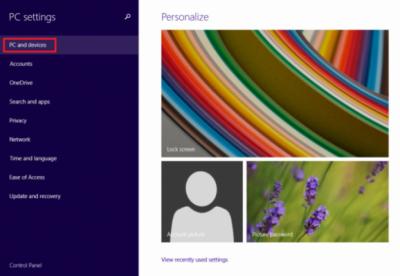
Συμπληρωματική αναφορά: https: //www.microsof ...
Σημείωση: Εάν χρησιμοποιείτε την ασύρματη σύνδεση για να προσθέσετε τη συσκευή, η συσκευή δεν έχει οριστεί ως προεπιλεγμένη συσκευή.
- Κάντε κλικ στο κουμπί Ιδιότητες, και στη συνέχεια κάντε κλικ στην επιλογή Υπηρεσίες.
- Κάντε κλικ για να επιλέξετε το πλαίσιο ελέγχου οδήγησης συσκευής για.
- Κάντε κλικ για να επιλέξετε το πλαίσιο ελέγχου στις ιδιότητες ασύρματης σύνδεσης.
- Εάν η σύνδεση δεν είναι συνδεδεμένο, χρησιμοποιήστε τον Πίνακα Ελέγχου για να αφαιρέσετε τη συσκευή, και στη συνέχεια προσπαθήστε να προσθέσετε ξανά τη συσκευή.- Κάντε κλικ στο μενού Έναρξη / Windows 8.1 γοητεία.
- Αναζήτηση "πίνακα ελέγχου" χωρίς εισαγωγικά.
- Στον πίνακα ελέγχου, επιλέξτε, επιλέξτε Υλικό και μενού ήχου.
- Προσθέστε και αφαιρέστε τη συσκευή του ποντικιού σας από εκεί και ακολουθήστε τις οδηγίες.
Ελπίζω ότι αυτό σας βοηθά με θέμα το ποντίκι σας.
Αν έχετε οποιεσδήποτε άλλες ερωτήσεις, παρακαλώ μην διστάσετε να αφήσει μου να ξέρω.
Ειλικρινά,
Χριστιανός
Καλώς ήρθατε στο Reviversoft Answers
ReviverSoft Answers είναι ένα μέρος για να υποβάλετε οποιαδήποτε ερώτηση έχετε σχετικά με τον υπολογιστή σας και να απαντήσει από την κοινότητα των εμπειρογνωμόνων.Δημοσιεύστε την ερώτησή σας
Υποβάλετε την ερώτησή σας στην κοινότητα τώραΠαρόμοια ερωτήματα
Συνέχισα να πάρει την μπλε οθόνη με Driver μέλος ισχύος μήνυμα λάθους αποτυχία και στη συνέχεια ο υπολογιστής μου θα κάνει επανεκκίνηση. Βρήκα το προϊόν σας και αυτό δεν συνέβη πια. Αγόρασα ακριβώς ένα anti-virus (kaspersky) και τώρα το κάνει ξανά. Είναι τόσο απογοητευτικό. Ο υπολογιστής μου είναι μόνο 6 μηνών. Πρόκειται για ένα desktop Asus.ΑΠΑΝΤΗΣΕΙΣ VIEW8Δείτε την πλήρη ερώτησηΕίχα Reviver Driver από τον Ιανουάριο του 2013 και αυτό ακριβώς άρχισε να δίνει με αυτό το μήνυμα λάθους σήμερα στις 6 Οκτωβρίου 2013.ΑΠΑΝΤΗΣΕΙΣ VIEW19Δείτε την πλήρη ερώτησηApparemment vous ne pouvez corriger que 10 erreursΑΠΑΝΤΗΣΕΙΣ VIEW9Δείτε την πλήρη ερώτησηΈχετε πρόβλημα με τον υπολογιστή σας;Ολοκληρώστε μια ελεύθερη σάρωση με υπολογιστή χρησιμοποιώντας Driver Reviver τώρα.ΛήψηΞεκινήστε τη δωρεάν σάρωσηΕταιρεία| Συνέταιροι| EULA| Νομική Σημείωση| Μην πωλείτε/Κοινοποιείτε τις πληροφορίες μου| Διαχείριση των cookies μουCopyright © 2025 Corel Corporation. Ολα τα δικαιώματα διατηρούνται. Οροι χρήσης | Μυστικότητα | Cookies -
